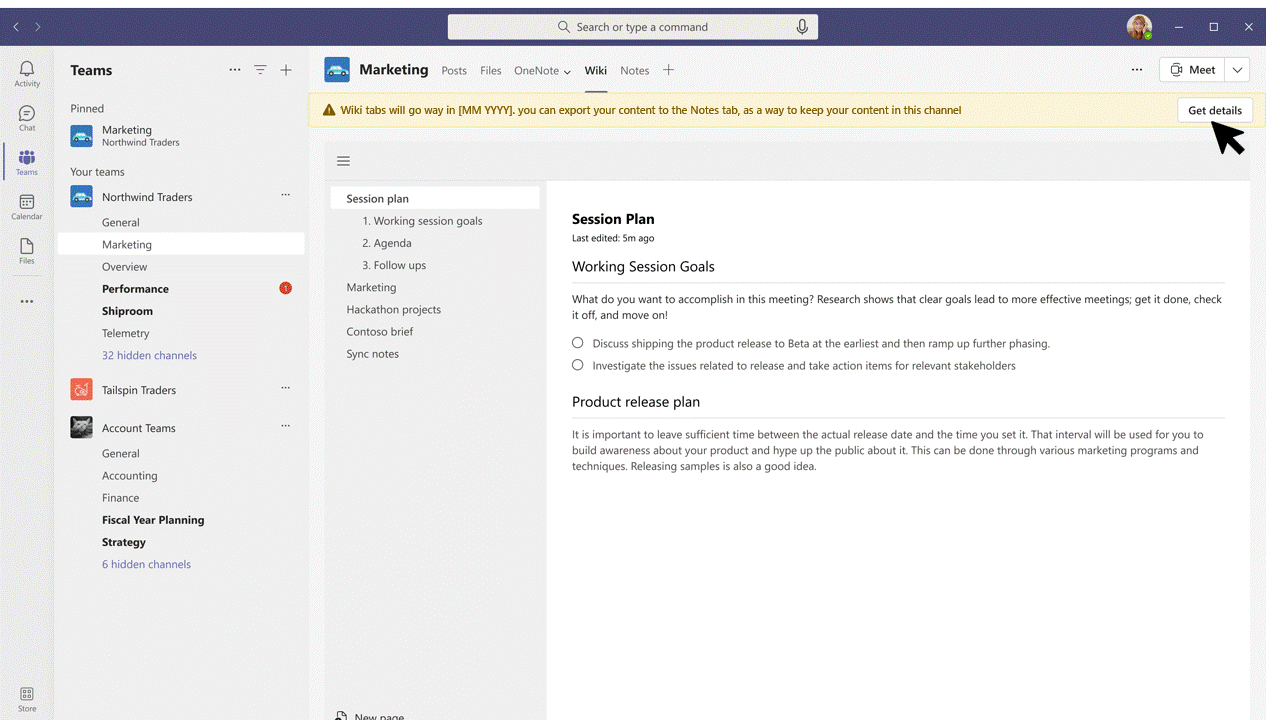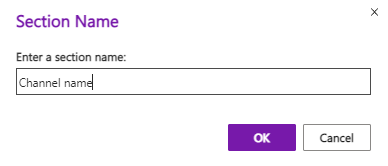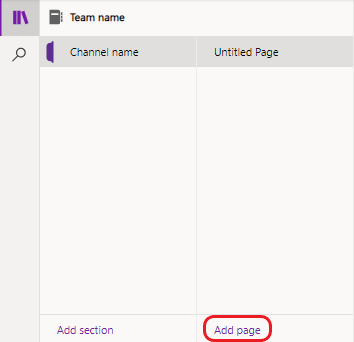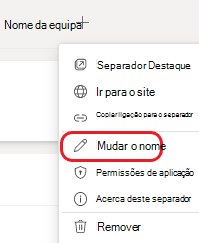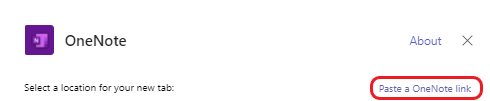O Teams está a eliminar gradualmente o suporte wiki. Pode continuar a aceder e editar wikis existentes, mas não pode criar novos wikis nos canais do Teams. Em breve, os clientes com o OneNote ativado no Teams e no Microsoft 365 poderão exportar os respetivos conteúdos wiki para o OneNote.
O OneNote fornece as seguintes capacidades:
-
Colaboração no canal da equipa
-
Visibilidade de todas as notas de canal num único local, organizadas num único bloco de notas do OneNote
-
Funcionalidades de edição avançadas, como escrita, anotações a tinta digital, realce e anexos de ficheiros
-
A capacidade de utilizar qualquer plataforma para recuperar e procurar notas de canal no OneNote
Apenas os blocos de notas armazenados no SharePoint ou OneDrive para Empresas são suportados no Teams.
Neste artigo
Ativar o OneNote
Para obter informações sobre como ativar o OneNote, consulte Guia de implementação do OneNote. Se o seu canal costumava ter um separador Notas, pode restaurar esse separador ao seguir os passos aqui.
Exportar um wiki para o OneNote
Esta opção só está disponível para canais padrão .
-
No Teams, aceda a qualquer canal que tenha o wiki que pretende exportar.
-
No separador Wiki, selecione Obter detalhes > Exportar para Notas > Concluir.
-
Aceda ao separador Notas para aceder aos seus conteúdos.
-
Cada separador do wiki anterior é agora uma secção de bloco de notas do OneNote.
-
Cada página do wiki anterior é agora uma página numa secção de bloco de notas do OneNote.
-
Depois de exportar, pode aceder ao separador Notas para colaborar com o OneNote no seu canal do Teams. Uma versão só de leitura do wiki continuará a estar disponível no separador Wiki por enquanto.
Colaborar num canal do Teams no OneNote
Esta opção só está disponível para canais padrão .
-
No Teams, aceda a qualquer canal que tenha o bloco de notas ao qual pretende aceder.
-
Aceda ao separador Notas e selecione o ícone Mostrar
-
Crie uma nova secção e atribua-lhe o mesmo nome que o canal do Teams.
-
Na secção, crie uma página, dê-lhe um nome e comece a tomar notas.
-
Para adicionar mais páginas à secção do canal, aceda ao painel de navegação do bloco de notas (
Adicionar um separador Notas removido anteriormente
Se o seu canal padrão costumava ter um separador Notas , pode adicioná-lo novamente.
-
No Teams, aceda ao canal que pretende atribuir novamente à funcionalidade do OneNote.
-
Na barra de separadores na parte superior, selecione Adicionar um separador
-
Selecione o mosaico do OneNote . A janela do OneNote será aberta.
-
Selecione o bloco de notas predefinido para a sua equipa e, em seguida, selecione Guardar. Em alternativa, pode expandir o bloco de notas de equipa predefinido e selecionar uma secção ou página específica para adicionar novamente.
Nota: Recomendamos que utilize o nome do canal como o nome da secção correspondente. A correspondência dos nomes ajudará a evitar confusões para outras pessoas que acedem ao bloco de notas.
Mudar o nome de um separador existente
Opcionalmente, pode mudar o nome de um separador existente para o reutilizar para o OneNote num canal padrão .
-
No Teams, aceda ao canal para o qual pretende utilizar o OneNote.
-
Na barra de separadores na parte superior, clique com o botão direito do rato no separador cujo nome pretende mudar.
-
Selecione Mudar o Nome para abrir a caixa de diálogo Mudar o Nome .
-
Escreva um novo nome para o separador e selecione Guardar.
Ligar a um bloco de notas, secção ou página existente
Pode ligar a um bloco de notas, secção ou página existente num canal padrão .
-
No Teams, aceda ao canal ao qual pretende ligar um bloco de notas, secção ou página existente.
-
Na barra de separadores na parte superior, selecione Adicionar um separador
-
Selecione o mosaico do OneNote . Será apresentada a janela do OneNote .
-
Selecione Colar uma ligação do OneNote.
-
Na caixa URL, cole a ligação para o seu bloco de notas, secção ou página e selecione Guardar.
FAQ sobre a preterição do Wiki
Qual é a linha cronológica da descontinuação da Wiki?
O Wiki será descontinuado ao longo das seguintes fases:
Fase 1: Lançada (outubro de 2023 para GCC, GCCH e DoD)
Os utilizadores não poderão criar novos wikis, mas poderão aceder aos respetivos wikis existentes, ou seja, ler e escrever. Os utilizadores também podem exportar os respetivos conteúdos para o OneNote. Assim que um utilizador o tiver feito, a versão wiki será só de leitura.
Após a exportação, cada wiki num canal será apresentado como uma secção separada no OneNote e cada página wiki será uma página do OneNote separada.
Fase 2: início de outubro de 2023 (novembro de 2023 para GCC, GCCH e DoD)
Nesta fase, os separadores Wiki dos canais deixarão de ser suportados. Os utilizadores continuarão a poder aceder aos conteúdos na aplicação Wiki, ou seja, ler e escrever. Será fácil navegar dos separadores Wiki do canal preterido para a aplicação Wiki. Os utilizadores também poderão exportar os respetivos conteúdos para o OneNote. Tal como na Fase 1, deixará de ser possível criar novos wikis.
Fase 3: fevereiro de 2024 (abril de 2024 para GCC, GCCH e DoD)
A partir deste ponto, nem os separadores Wiki nem a aplicação Wiki estarão acessíveis através do Teams. Os utilizadores deixarão de ter a capacidade de exportar os respetivos wikis. No entanto, os utilizadores continuarão a poder transferir os respetivos ficheiros wiki a partir do SharePoint.
Posso exportar os meus wikis em massa?
Não. Os utilizadores terão de exportar wikis um a um com o separador Wiki .
Quem pode exportar um wiki para um separador Notas?
Qualquer membro da equipa que tenha a capacidade de adicionar ou remover um separador num canal pode exportar o wiki.
O que acontecerá aos wikis em canais privados?
Os wikis de canais privados também serão preteridos. Ao contrário dos canais padrão, não haverá experiência de migração para canais privados, pelo que os utilizadores terão de copiar e colar o conteúdo manualmente no OneNote.
Por que motivo o Botão "Obter Detalhes" é invisível?
-
Caso o utilizador não tenha as permissões necessárias para a migração, é provável que se deva a restrições definidas pelo proprietário da equipa, que podem ter limitado a capacidade de os membros da equipa criarem, atualizarem e removerem separadores.
-
A migração não é uma função suportada para o separador Notas da Reunião e tentar efetuar essa ação pode resultar em limitações ou erros.
-
Se o Wiki não contiver conteúdo, não existem informações disponíveis para migração.